С 2008 года Microsoft предоставляет два варианта развертывания для гипервизора Hyper-V – автономная установка Hyper-V Server и роль Hyper-V, которую можно добавить к существующей операционной системе Windows Server. Какое издание Hyper-V лучше для вас? В этой записи блога сравниваются и сопоставляются Hyper-V Server 2016 с ролью Hyper-V для Windows Server 2016. Рассматриваются лицензирование, установка, пользовательский интерфейс, управление виртуальными машинами, кластеризация и варианты использования. После детального обзора каждого типа развертывания мы рассмотрим их преимущества и недостатки, чтобы помочь вам определить, какой вариант лучше всего подходит для вашей виртуальной среды.
Hyper-V Server 2016
Первый тип развертывания для Hyper-V, рассмотренный в этой записи блога, – это автономный Hyper-V Server 2016.
Лицензирование
Hyper-V Server 2016 распространяется бесплатно и может быть загружен с сайта Microsoft. Вы можете использовать Hyper-V Server 2016 в течение неограниченного периода времени без оплаты и без активации, но для гостевых виртуальных машин, работающих под управлением Windows, лицензии не предоставляются. В результате вам необходимо приобрести лицензии для гостевых систем Windows в соответствии с лицензионным соглашением Microsoft. Нет никаких проблем с лицензированием, если вы развертываете виртуальные машины под управлением Linux. Имейте в виду, что Microsoft запрещает использование автономного Hyper-V Server 2016 в качестве веб-сервера, файлового сервера, сервера базы данных или любого другого типа сервера, роль которого не заключается в размещении виртуальных машин.
Установка
Установочный процесс Hyper-V Server 2016 аналогичен установке Microsoft Windows Server Core. Это похоже на Windows Server Core с минимальным набором функций, необходимых для его функционирования в качестве гипервизора. Конфигурация Hyper-V Server 2016 также минимальна – гипервизор готов к работе сразу после установки.
Пользовательский интерфейс
Аналогично Windows Server Core, Hyper-V Server является легковесным и не имеет графического интерфейса пользователя (GUI); предоставляется только интерфейс командной строки (CLI). Вы не найдете никаких параметров, связанных с Hyper-V, в меню конфигурации сервера на основе консоли. Вы можете создавать пользователей, устанавливать обновления, изменять имена компьютеров, управлять сетевыми настройками, включать удаленное управление, выключать или перезагружать сервер и выходить в CMD. Вы можете войти в PowerShell из CMD. ВМ можно создавать, удалять, запускать, останавливать, переименовывать и т. д. с помощью PowerShell.
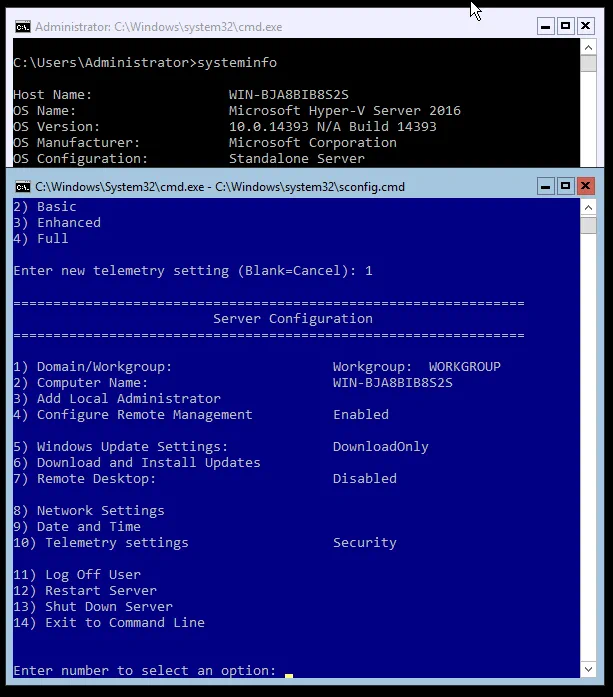
Управление ВМ
Вы можете создавать, удалять, запускать и останавливать виртуальные машины на вашем экземпляре Hyper-V Server с помощью PowerShell локально и удаленно. Если этот метод управления ВМ неудобен для вас, используйте удаленный Hyper-V Manager. Для этого вам понадобится другая машина с установленной ролью Hyper-V. При установке роли Hyper-V на машину с Windows, Hyper-V Manager устанавливается по умолчанию. Откройте Hyper-V Manager, подключитесь к вашему серверу Hyper-V Server 2016 без графического интерфейса и управляйте вашими ВМ. В качестве альтернативы Hyper-V Manager вы можете использовать другой графический инструмент для централизованного управления, называемый System Center Virtual Machine Manager (SCVMM). Обратите внимание, что в то время как Hyper-V Manager бесплатен, за SCVMM придется платить.
Функции кластеризации
Кластеризация поддерживается Hyper-V Server 2016. Требования такие же, как и требования для кластера отказоустойчивости Hyper-V, построенного на узлах с установленной ролью Hyper-V на Windows Server 2016. Вся конфигурация кластера может быть выполнена с помощью PowerShell.
Варианты использования
Бесплатный Hyper-V Server 2016 является хорошим решением для виртуализации существующих серверов и рабочих станций Windows, которые уже лицензированы, а также для запуска Linux-машин, не требующих лицензий. Hyper-V Server 2016 также может использоваться для образовательных и тестовых целей или для компаний, у которых нет большого количества ВМ, которые должны быть лицензированы.
Роль Hyper-V 2016 на Windows Server 2016
Давайте теперь рассмотрим те же категории для роли Hyper-V на Windows Server 2016.
Лицензирование
A paid license must be applied to Windows Server 2016 on a per-core basis (except for the Essentials edition – but using this is not rational for Hyper-V). You can select the Standard or Datacenter edition. The Windows Server 2016 Standard edition includes licenses for two Windows-based Hyper-V virtual machines and is suitable for smaller virtualized environments. Windows Server 2016 Datacenter Edition includes licenses for unlimited numbers of Hyper-V virtual machines running Windows, and accordingly is recommended for highly virtualized environments. Moreover, the Datacenter edition allows you to deploy shielded VMs and use Storage Spaces Direct, with storage replicas and a software-defined networking stack.
Вы не платите за возможность установки роли Hyper-V; вы платите за экземпляр Windows Server, работающий на вашем хосте, и за Windows OS, работающую на ваших ВМ.
Установка
Сначала необходимо установить Windows Server 2016, чтобы включить роль Hyper-V. Windows Server 2016 можно установить в режиме Core (который аналогичен установке Hyper-V Server) или в режиме GUI. Использование режима GUI («рабочий стол») более удобно, и Hyper-V Manager может быть использован локально на Windows Server 2016 с ролью Hyper-V в этом случае. Если вы включите роль Hyper-V на Windows Server 2016 Datacenter Core, несмотря на отсутствие GUI, вы можете развернуть неограниченное количество ВМ, работающих на Windows в соответствии с лицензионным соглашением.
Пользовательский интерфейс
Windows Server 2016 с ролью Hyper-V позволяет использовать как командную строку, так и графический пользовательский интерфейс. Как объяснялось в предыдущем разделе, вы можете выбрать интерфейс пользователя в начале установки Windows Server 2016. Windows Server 2016 Core предоставляет только командный интерфейс. Установите Windows Server 2016 с рабочим столом, если хотите использовать GUI.
Управление ВМ
Если вы установили Windows Server 2016 в режиме GUI и включили р
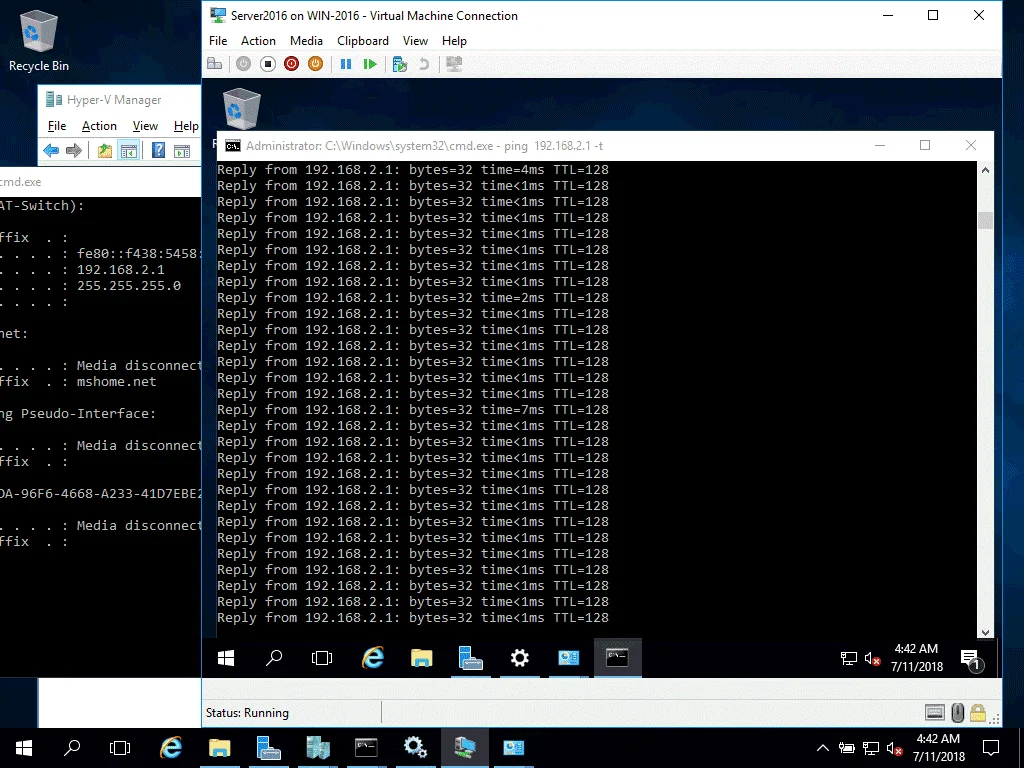
Кластеризация функций
Все функции кластеризации с отказоустойчивостью Hyper-V поддерживаются, если вы включите роль Hyper-V на Windows Server 2016. Вы можете развернуть кластер с отказоустойчивостью Hyper-V с несколькими узлами и общим хранилищем для обеспечения высокой доступности виртуальных машин Hyper-V, работающих на хостах Hyper-V.
Сценарии использования
Windows Server 2016 с ролью Hyper-V используется в производственных средах с виртуальными машинами Windows. Windows Server 2016 Datacenter Edition является лучшим вариантом для высоковиртуализированных производственных сред, где большинство виртуальных машин Hyper-V работают под управлением Windows. Обратите внимание, что Windows Server 2016 предлагает гораздо больше, чем просто роль Hyper-V. Вы можете развернуть любую другую роль на вашем сервере под управлением Windows Server 2016.
Преимущества и недостатки двух вариантов развертывания Hyper-V
У каждого типа развертывания Hyper-V есть свои преимущества и недостатки. В этом разделе описаны плюсы и минусы автономного сервера Hyper-V 2016 и Windows Server 2016 с Hyper-V.
Преимущества Hyper-V Server 2016
- Нулевая цена. Hyper-V Server 2016 абсолютно бесплатен. Активация не требуется.
- Малый размер. Hyper-V Server 2016 – это легкая дистрибуция, занимающая меньше места на диске и потребляющая меньше памяти, чем Windows Server 2016 с ролью Hyper-V.
- Безопасность. В Hyper-V Server включено меньше компонентов, что означает меньше уязвимостей. Присутствуют только компоненты, необходимые для запуска виртуальных машин.
Недостатки Hyper-V Server 2016
- Отсутствие графического интерфейса Windows.
- Ограниченные инструменты управления.
- Ограничения лицензирования. Windows VM должны быть лицензированы отдельно. На сервере нельзя включать другие роли, кроме Hyper-V.
Преимущества Windows Server 2016 с ролью Hyper-V (с графическим интерфейсом)
- Простота использования. Можно использовать графический интерфейс Windows для удобного управления сервером.
- Больше инструментов и доступных функций. Можно установить любую роль сервера.
- Полная поддержка (программная и аппаратная).
- Включает лицензии для Windows, установленных на Hyper-V VM.
- Windows, установленный на Hyper-V VM, может быть активирован автоматически (верно для издания Datacenter).
Недостатки Windows Server 2016 с ролью Hyper-V (с графическим интерфейсом)
- Потребляет больше аппаратных ресурсов.
- Стоимость. Лицензия дорогая, и Windows OS, установленная на хостах, должна быть активирована.
- Больше потенциальных уязвимостей.
Hyper-V Server 2016, так же как и Windows Server 2016 Core, не включает Windows Explorer, который является основным компонентом графической оболочки Windows. (Internet Explorer является часть
В то же время, некоторые базовые функции графики, используемые для отображения окон, не связанных с проводником, доступны в безграфической версии Windows Server 2016 и Hyper-V Server 2016. Например, вы можете нажать
Еще одним преимуществом автономного сервера Hyper-V является то, что меньшее количество включенных компонентов означает, что вам необходимы реже обновления (патчи) и, следовательно, меньше перезагрузок сервера.
Как Hyper-V Server 2016, так и роль Hyper-V в Windows Server 2016 являются гипервизорами типа 1. Гипервизор типа 1 – это нативный гипервизор, установленный непосредственно на оборудование, в то время как гипервизор типа 2 работает как приложение на установленной операционной системе. Трюк состоит в том, что когда загружается Windows Server 2016 с ролью Hyper-V, Hyper-V инициализируется первым, перед запуском Windows, что делает его гипервизором типа 1.
Вывод
Сегодняшний пост в блоге рассмотрел сходства и различия между автономным сервером Hyper-V 2016 и Windows Server 2016 с установленной ролью Hyper-V. Большинство функций Hyper-V одинаковы для этих двух типов развёртывания Hyper-V (исключениями являются защищенные виртуальные машины и прямые пространства хранения, которые доступны с редакцией Windows Server 2016 Datacenter Edition). Основные различия касаются лицензирования операционных систем хоста и гостевых операционных систем Windows – Hyper-V Server 2016 бесплатен, но гостевые Windows, установленные на ВМ, должны быть лицензированы отдельно. Windows Server 2016 требует платной лицензии, но включает лицензии для ВМ, работающих под управлением Windows. Интерфейсы пользователя и средства управления также отличаются. Hyper-V Server 2016 и Windows Server 2016 Core с Hyper-V не имеют графических интерфейсов и, следовательно, должны управляться либо локально через командные интерфейсы, либо удалённо с других машин с графическими интерфейсами. Windows Server 2016 (с графическим интерфейсом/опытом настольного ПК) и Windows Server 2016 Core предоставляют те же функциональные возможности Hyper-V, но Windows Server 2016 с графическим интерфейсом может быть управляем локально с помощью инструментов на основе графического интерфейса, таких как Hyper-V Manager.
Независимо от того, какую версию Hyper-V вы решите использовать в своей среде, не забывайте резервировать ваши виртуальные машины. NAKIVO Backup & Replication может создавать резервные копии ВМ, работающих на автономном сервере Hyper-V 2016, ВМ, работающих на Windows Server 2016 с ролью Hyper-V, и ВМ, работающих в кластере с отказоустойчивостью Hyper-V.
Source:
https://www.nakivo.com/blog/microsoft-hyper-v-server-vs-hyper-v-role/













